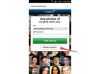ФН тастер се налази у доњем левом углу свих Тосхиба тастатура.
Кредит за слику: пспхотограпх/иСтоцк/Гетти Имагес
Функцијски тастери чине горњи ред тастера на свим тастатурама осим на најкомпактнијим. Нумерисани од Ф1 до Ф12, ови тастери нуде корисницима пречице до уобичајених операција као начин да уштеде време и невоље. Поред примарних функција ових тастера, Тосхиба лаптоп рачунари користе стандардизовани систем секундарних „Тосхиба функције“, којима се приступа притиском на било који од ових тастера док истовремено држите плаву Тосхиба функцију или Тастер „ФН“. Тосхиба проширује овај систем секундарних функција изван само функцијских тастера, омогућавајући и другим тастерима да служе двострукој сврси.
Ф1
У већини оперативних система и програма, укључујући Виндовс и све главне веб претраживаче, притиском на Ф1 покреће се прозор помоћи за тај програм или за Виндовс. На Тосхиба тастатурама, ако држите притиснут тастер ФН и притиснете Ф1, можете закључати рачунар. Може се поново откључати само са вашом корисничком лозинком, тако да је ово добар начин да заштитите осетљиве информације када се тренутно морате удаљити од рачунара.
Видео дана
Ф2
У Виндовс Екплорер-у можете преименовати датотеке притиском на Ф2. Ако држите ФН тастер, а затим притиснете Ф2, можете да прелазите са једне на другу прилагођену Тосхиба шему потрошње енергије. Једноставно наставите да притискате Ф2 док држите тастер ФН да бисте прелазили кроз своје опције. Када сте на батерији, ово је брз начин да уштедите енергију, а да притом задржите потребне могућности.
Ф3 и Ф4
У Виндовс-у, као и већини програма, укључујући Мицрософт Оффице и све главне веб претраживаче, притиском на Ф3 покреће се услужни програм за претрагу. Ако држите ФН, а затим притиснете Ф3, ово активира режим ниске потрошње који Тосхиба назива „Инстант Стандби“. Сам компјутер остаје укључен и ваша сесија остаје покренута, што вам омогућава да одмах наставите са радом пуном снагом, али већина компоненти се окреће ван. Ово обично успорава пражњење батерије за 80 до 90 процената.
Ф4 има различите намене. У већини веб прегледача и Виндовс Екплорер-а, он тренутно води курсор на тастатури на адресну траку и покреће се падајући мени адресне траке, који вам омогућава да унесете УРЛ или путању до датотеке или да се крећете по недавном прегледању историје. У Мицрософт Оффице-у понавља вашу најновију радњу. Ако држите ФН, а затим притиснете Ф4, ово ставља лаптоп у режим „хибернације“, који копира РАМ сесије на чврсти диск и искључује рачунар. Хибернација вам омогућава да наставите са радом брже од покретања рачунара од нуле и може да уштеди енергију батерије недељама, али није тако брза као коришћење Инстант Стандби.
Будите опрезни са комбинацијом тастера ФН плус Ф4. ФН се налази близу тастера Цтрл и Алт. Ако притиснете Цтрл и Ф4, или Алт и Ф4, често ћете затворити картицу, прозор или програм у којем тренутно радите.
Ф5
Ф5 освежава вашу тренутну картицу прегледача у веб прегледачима, покреће „пронађи и замени“ у Мицрософт Оффице-у и има низ других функција у другим апликацијама. Цтрл и Ф5 освежавају вашу картицу и бришу кеш меморију вашег претраживача и за ту веб страницу, приморавајући претраживач да потпуно поново преузме страницу – користан трик ако имате проблема са приказивањем страна. Ако држите ФН тастер и притиснете Ф5, Тосхиба ће вам приказати опције приказа. Наставите да држите ФН и наставите да притискате Ф5 да бисте кретали кроз опције. Ово је корисно за презентације и одређена подешавања кућне забаве, али нема сврхе ако ваш лаптоп није повезан ни са једним другим екраном осим са сопственим екраном.
Ф6 и Ф7
У веб прегледачима, Ф6 води курсор са тастатуре на траку за адресу без отварања падајућег менија траке адресе. На Тосхиба лаптоповима притисните ФН, а затим притисните Ф6 онолико пута колико желите да постепено смањите осветљеност екрана. Светли екрани троше велику количину енергије, тако да је затамњење екрана одличан начин да продужите пуњење батерије.
У Мицрософт Оффице-у, Ф7 отвара проверу правописа. У већини веб прегледача, омогућава вам да пређете у необичан режим који се зове „Претрагање каретима“, који вам омогућава да изаберете текст помоћу тастатуре уместо миша. Када држите ФН, Ф7 служи као пандан Ф6, подижући осветљеност екрана један по један ниво.
Ф8 и Ф9
Ф8 сам по себи нема општу намену у многим уобичајеним рачунарским апликацијама. На Тосхибас-у, држање ФН, а затим притискање Ф8 колико год пута желите, омогућава вам да се крећете кроз бежичне опције. Ово је корисно за прелазак у Блуетоотх режим ако га имате или за уштеду енергије искључивањем бежичних антена када вам није потребна бежична веза.
Ф9 такође нема општу намену у многим апликацијама. ФН плус Ф9 укључује и искључује додирну таблу миша - иако многе Тосхиба такође имају дугме за ово директно изнад додирне табле. Ако користите посебан миш, то може спречити додирну таблу да вам стане на пут.
Ф10, Ф11 и Ф12
Ф10 је пречица на тастатури за приступ главном менију било које апликације у којој се налазите, омогућавајући вам да се крећете по менијима помоћу тастера са стрелицама. На већим Тосхибасима, не постоји наменска функција ФН за Ф10, али на мањим Тосхиба преносивим рачунарима, где је тастатура чврсто спакована, притиском на ФН и Ф10 укључује се и искључује тастер са стрелицама. Ово може помоћи да вам тастери са стрелицама не сметају ако много куцате.
Ф11 пребацује између режима целог екрана и нормалног режима у већини апликација, укључујући веб прегледаче и Виндовс десктоп окружење. На већим Тосхибас моделима не постоји наменска ФН секундарна функција за Ф11, али на Тосхиба преносивим рачунарима Ф11 ће укључивати и искључивати тастатуру са бројевима.
У веб прегледачима, Ф12 укључује и искључује алатке за програмере. Ово вам омогућава да погледате у унутрашњост веб локације на којој се налазите. У Мицрософт Оффице-у, Ф12 приказује одзивник Саве. На већим Тосхибасима не постоји функција ФН за Ф12, али на мањим Тосхибасима притиском на ФН и Ф12 покреће се контрола зума.
Друге корисне ФН функције и нејасне ФН функције
Притиском на ФН и размакницу на Тосхиби пребацујете се између доступних резолуција екрана. Притиском на ФН и тастером Есцапе искључује се звук на звучницима. Притиском на ФН и тастер за крај извршава се функција „принт сцреен“, на тај начин правите снимак екрана. Притиском на ФН и Паге Довн активира се функција "пауза", која се обично користи за паузирање видео игара.
На већим Тосхибас-има, притиском на ФН и тастером 1 се пребацује контрола зумирања, док ће ФН и 2 мењати контролу зумирања. Ово је одвојено од зумирања претраживача. Притиском на ФН и тастер 3 смањујете јачину звука вашег система, док је ФН и 4 повећавају.
Притиском на ФН и тастером Инсерт пребацујете се на закључавање скроловања. Притиском на ФН и тастер Хоме покреће се „функција системског захтева“, која нема стандардну сврху у модерном рачунарству. Притиском на ФН и тастером Паге Уп покреће се функција „прекид“. Неке апликације користе ово за пребацивање између сесија пријављивања или за прекид апликације.